- Macのターミナルからgitを使いやすくしたい
- gitコマンドの補完をできるようにしたい
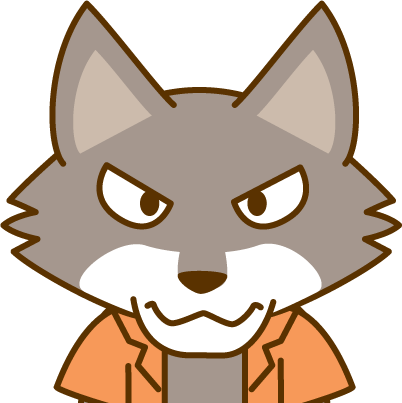 オーカミ
オーカミgitを使う時にどうしてますか?
GUIツールを使うひとや、IDEから操作する人もいると思いますが、私は基本ターミナルからコマンド操作を行っています。
そこで、MacにgitをインストールしてMacのターミナルからコマンド打つときに、便利になる設定をしてみました。
やってみたのは以下の2つ。
- gitコマンドの補完を可能にする
- 現在のブランチ名を表示する
前提条件としてhomebrewを利用してgitをインストールした場合を対象として書きます。
homebrewを利用してのgitのインストール方法はこちらの記事を参照ください。
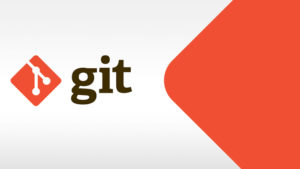
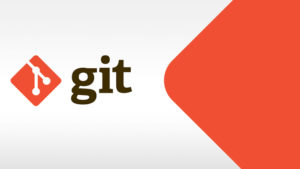




- Macのターミナル(bash)からgitの補完を行う方法
- 現在のブランチ情報をターミナルに表示させる方法
ブランチ名を表示し、gitコマンド補完を有効にする
Macのターミナルにgitブランチ名を表示したり、コマンド補完を有効にするには、bashの設定ファイルであるbashrcを編集するだけでOKです。
以下の手順を順に行うだけで簡単に設定できます。
1.git-completion.bashの存在を確認
Homebrewでgitをインストールした場合は、git-completion.bashが既にダウンロードされているはずです。
brewからインストールした場合は、おそらく/usr/local/etc/bash_completion.d/にあると思いますので下記のコマンドで確認します。
$ ls /usr/local/etc/bash_completion.d/
git-completion.bash git-prompt.sh 2.bashrcに以下を追加
source /usr/local/etc/bash_completion.d/git-prompt.sh
source /usr/local/etc/bash_completion.d/git-completion.bash
GIT_PS1_SHOWDIRTYSTATE=true
export PS1='\h\[\033[00m\]:\W\[\033[31m\]$(__git_ps1 [%s])\[\033[00m\]\$ ' ※ない場合は「vi ~/.bashrc」コマンド等でで作成してください
3.bash_profileにも以下を追加
if [ -f ~/.bashrc ]; then
. ~/.bashrc
fi ※ない場合は「vi ~/.bash_profile」コマンド等でで作成してください
4.ターミナルを再起動してgitディレクトリまで移動して確認
以下のようにブランチ名が赤字で表示され、gitコマンドの保管がTABで行えたら完了です
Hiro-no-MacBook-Pro:hogehoge[master]$ ↑[master]の部分が現在のブランチ名で赤く表示されます。
これでだいぶgitが使いやすくなると思います。
gitをbashで使いやすくする設定まとめ
今回bashでgitを使いやすくする設定を行ってみましたが、どうでしょう?
これだけでもgitがカナリ使いやすくなったと思います。
bashの設定は他にもいろいろ便利なコマンドがありますので、興味がある人は調べてみるといいと思います。
- gitを使いやすくするにはbashrcに設定を追加
- bashrcを反映させるためにbash_profileも追加
- ブランチ名が表示されて、git補完ができるだけでもかなり便利!
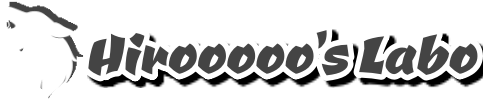

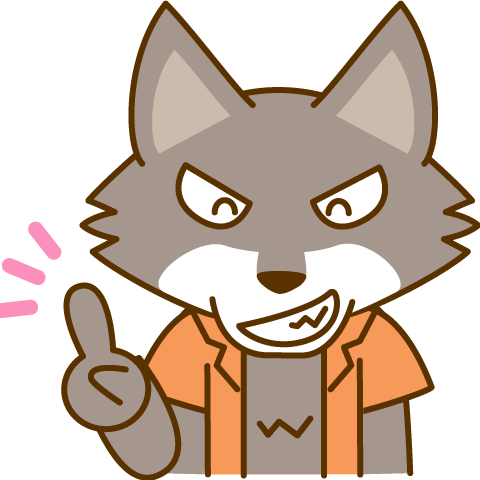


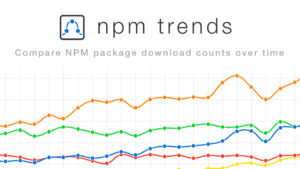



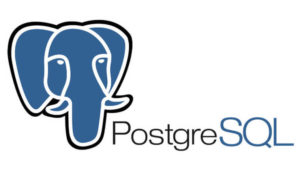

コメント